무료 및 공용 DNS 서버 목록(2021년 11월 유효)
최고의 무료 공용 DNS 서버는 다음과 같습니다. Google, 쿼드9, 오픈DNS, 클라우드플레어, 클린 브라우징, 대체 DNS, 그리고 애드가드 DNS.
수행 중인 작업을 알고 있는 경우 빠른 참조가 있지만 이 문서의 뒷부분에서 이러한 서비스에 대해 더 자세히 알아보겠습니다.
| 최고의 무료 및 공용 DNS 서버 | ||
|---|---|---|
| 공급자 | 기본 DNS | 보조 DNS |
| 8.8.8.8 | 8.8.4.4 | |
| 쿼드9 | 9.9.9.9 | 149.112.112.112 |
| OpenDNS 홈 | 208.67.222.222 | 208.67.220.220 |
| 클라우드플레어 | 1.1.1.1 | 1.0.0.1 |
| 클린 브라우징 | 185.228.168.9 | 185.228.169.9 |
| 대체 DNS | 76.76.19.19 | 76.223.122.150 |
| 애드가드 DNS | 94.140.14.14 | 94.140.15.15 |
추가 무료 DNS 서버 목록은 페이지 하단 근처의 표에서 찾을 수 있습니다.
DNS 서버란 무엇입니까?
DNS 서버는 사용자가 입력한 친숙한 도메인 이름을 브라우저로 변환합니다(예: 라이프와이어.com) 로 공개 IP 주소 장치가 실제로 해당 사이트와 통신하는 데 필요합니다.
당신의 ISP 스마트폰 또는 라우터 인터넷에 연결되지만 사용할 필요는 없습니다. 여러 가지 이유로 다른 대안을 시도하고 싶을 수도 있습니다. 왜 다른 DNS 서버를 사용합니까? 페이지 아래로 조금 더 내려가면) 개인 정보 보호와 속도는 전환을 통해 얻을 수 있는 두 가지 큰 이점입니다.
기본 DNS 서버는 때때로 우선의 때때로 DNS 서버 및 보조 DNS 서버 번갈아 하는 DNS 서버. 기본 및 보조 DNS 서버는 기본 제공자에 문제가 있는 경우 사용자를 보호하기 위해 서로 다른 제공자의 "혼합 및 일치"될 수 있습니다.
최고의 무료 및 공용 DNS 서버(2021년 11월 유효)
다음은 할당된 서버 대신 사용할 수 있는 최고의 무료 DNS 서버에 대한 자세한 내용입니다.
확실하지 않은 경우 공급자에 대해 나열된 IPv4 DNS 서버를 사용하십시오. 마침표가 포함된 IP 주소입니다. IPv6 IP 주소는 콜론을 사용합니다.
구글: 8.8.8.8 & 8.8.4.4
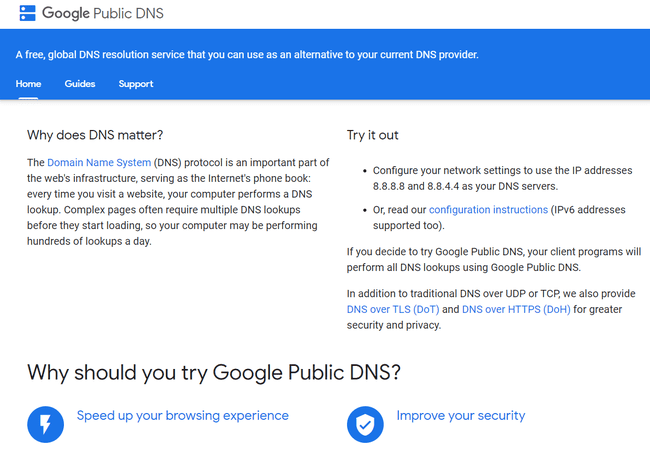
Google Public DNS는 더 빠른 탐색 경험, 향상된 보안, 리디렉션 없는 정확한 결과라는 세 가지 핵심 이점을 약속합니다.
- 기본 DNS: 8.8.8.8
- 보조 DNS: 8.8.4.4
IPv6 버전도 있습니다.
- 기본 DNS: 2001:4860:4860::8888
- 보조 DNS: 2001:4860:4860::8844
Google은 공개 DNS 서버가 전 세계의 데이터 센터에서 호스팅되기 때문에 빠른 속도를 달성할 수 있습니다. 즉, 위의 IP 주소를 사용하여 웹 페이지에 액세스하려고 하면 가장 가까운 서버로 연결됩니다. 당신에게.
Quad9: 9.9.9.9 및 149.112.112.112
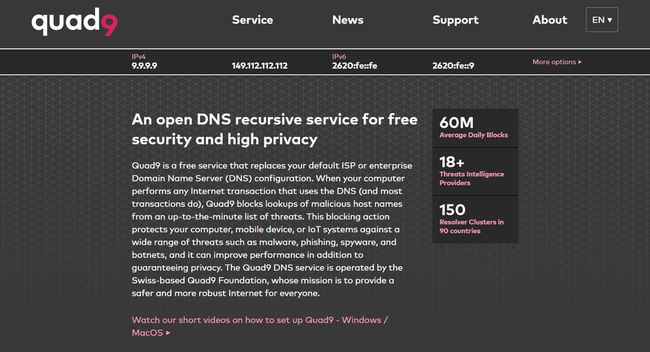
Quad9에는 사이버 위협으로부터 컴퓨터와 기타 장치를 보호하는 무료 공용 DNS 서버가 있습니다. 개인 데이터를 저장하지 않고 안전하지 않은 웹 사이트에 대한 액세스를 즉시 자동으로 차단합니다.
- 기본 DNS: 9.9.9.9
- 보조 DNS: 149.112.112.112
Quad 9 IPv6 DNS 서버도 있습니다.
- 기본 DNS: 2620:fe:: fe
- 보조 DNS: 2620:fe:: 9
Quad9는 콘텐츠를 필터링하지 않습니다. 피싱이거나 맬웨어가 포함된 도메인만 차단됩니다. Quad9에는 보안되지 않은 IPv4 공용 DNS도 있습니다. (즉, 맬웨어 차단 없음) 9.9.9.10(IPv6의 경우 2620:fe:: 10).
OpenDNS: 208.67.222.222 및 208.67.220.220
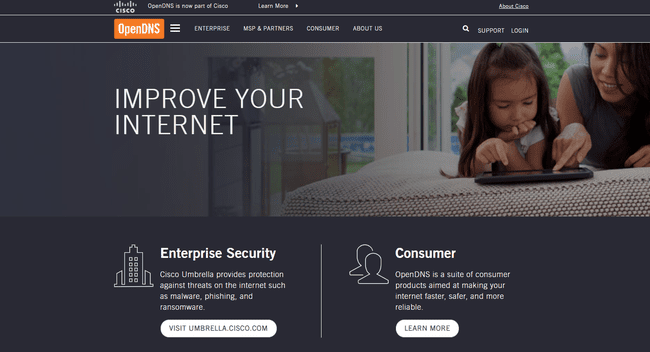
OpenDNS는 100% 안정성과 가동 시간을 주장하며 전 세계 수천만 명의 사용자가 사용하고 있습니다. 그들은 두 세트의 무료 공용 DNS 서버를 제공하며 그 중 하나는 수십 가지 필터링 옵션이 있는 자녀 보호용입니다.
- 기본 DNS: 208.67.222.222
- 보조 DNS: 208.67.220.220
IPv6 주소도 사용할 수 있습니다.
- 기본 DNS: 2620:119:35::35
- 보조 DNS: 2620:119:53::53
위의 서버는 OpenDNS 홈, 사용자 계정을 만들어 사용자 지정 설정을 구성할 수 있습니다. 회사는 또한 성인 콘텐츠를 차단하는 DNS 서버를 제공합니다. OpenDNS 패밀리쉴드: 208.67.222.123 및 208.67.220.123. 프리미엄 DNS 오퍼링도 사용할 수 있습니다. 오픈DNS VIP.
클라우드플레어: 1.1.1.1 및 1.0.0.1

Cloudflare는 1.1.1.1을 "인터넷에서 가장 빠른 DNS 디렉토리"로 구축했으며 IP 주소를 기록하지 않으며 데이터를 판매하지 않으며 광고를 타겟팅하는 데 데이터를 사용하지 않습니다.
- 기본 DNS: 1.1.1.1
- 보조 DNS: 1.0.0.1
또한 IPv6 공용 DNS 서버가 있습니다.
- 기본 DNS: 2606:4700:4700::1111
- 보조 DNS: 2606:4700:4700::1001
위의 링크를 통해 모든 장치에 대한 설정 지침이 있습니다. 그것을 사용하는 또 다른 방법은 1.1.1.1 앱, 모바일 및 데스크톱 장치에서 빠른 DNS 설정을 제공합니다. VPN 역할도 합니다. 도 있다 1.1.1.1 가족용 맬웨어(1.1.1.2) 또는 맬웨어 및 성인용 콘텐츠(1.1.1.3)를 차단할 수 있습니다.
클린 브라우징: 185.228.168.9 & 185.228.169.9

CleanBrowsing에는 보안 필터, 성인용 필터 및 가족용 필터의 세 가지 무료 공용 DNS 서버 옵션이 있습니다. 다음은 맬웨어 및 피싱 사이트를 차단하기 위해 매시간 업데이트되는 세 가지 중 가장 기본적인 보안 필터용 DNS 서버입니다.
- 기본 DNS: 185.228.168.9
- 보조 DNS: 185.228.169.9
IPv6도 지원됩니다.
- 기본 DNS: 2a0d: 2a00:1::2
- 보조 DNS: 2a0d: 2a00:2::2
CleanBrowsing 성인용 필터(185.228.168.10)는 성인용 도메인에 대한 액세스를 차단하고 패밀리 필터(185.228.168.168)는 프록시, VPN 및 혼합 성인용 콘텐츠를 차단합니다. 더 많은 기능을 확인하려면 클린브라우징의 프리미엄 플랜.
대체 DNS: 76.76.19.19 및 76.223.122.150
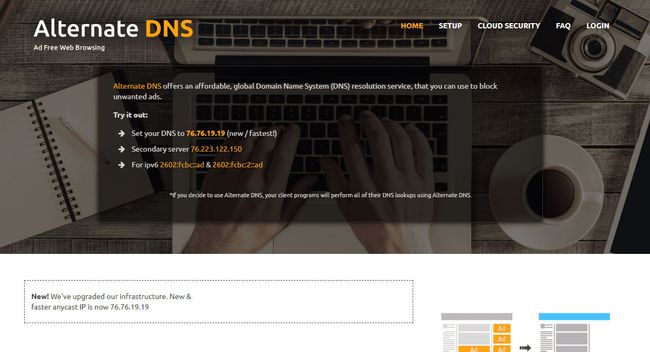
대체 DNS는 광고가 네트워크에 도달하기 전에 차단하는 무료 공용 DNS 서비스입니다.
- 기본 DNS: 76.76.19.19
- 보조 DNS: 76.223.122.150
대체 DNS에는 IPv6 DNS 서버도 있습니다.
- 기본 DNS: 2602:fcbc:: 광고
- 보조 DNS: 2602:fcbc: 2::광고
당신은 할 수 있습니다 무료로 대체 DNS에 가입. 도 있다 패밀리 프리미엄 대체 DNS 성인 콘텐츠를 차단하는 옵션입니다.
AdGuard DNS: 94.140.14.14 및 94.140.15.15
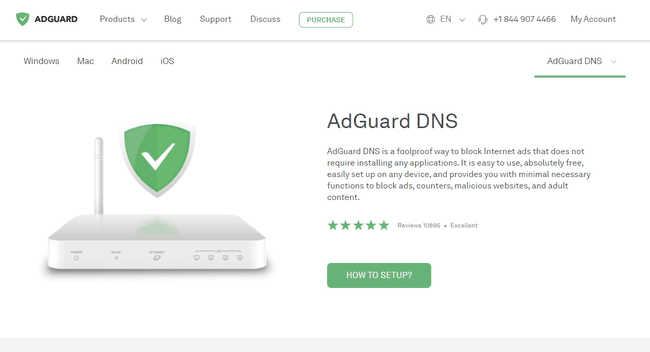
AdGuard DNS에는 게임, 비디오, 앱 및 웹 페이지의 광고를 차단하는 두 세트의 DNS 서버가 있습니다. 기본 세트는 "기본" 서버라고 하며 광고뿐만 아니라 맬웨어 및 피싱 웹사이트도 차단합니다.
- 기본 DNS: 94.140.14.14
- 보조 DNS: 94.140.15.15
IPv6도 지원됩니다.
- 기본 DNS: 2a10:50c0::ad1:ff
- 보조 DNS: 2a10:50c0::ad2:ff
성인 콘텐츠와 "기본" 서버에 포함된 모든 것을 차단하는 "가족 보호" 서버(94.140.14.15 및 2a10:50c0::bad1:ff)도 있습니다. 차단에 관심이 없는 경우 비필터링 서버를 사용할 수 있습니다.
왜 다른 DNS 서버를 사용합니까?
ISP에서 할당한 DNS 서버를 변경하려는 이유 중 하나는 현재 사용 중인 서버에 문제가 있다고 의심되는 경우입니다. DNS 서버 문제를 테스트하는 쉬운 방법은 다음을 입력하는 것입니다. 웹사이트의 IP 주소 브라우저에. IP 주소로 웹사이트에 연결할 수 있지만 이름이 아닌 경우 DNS 서버에 문제가 있을 수 있습니다.
DNS 서버를 변경하는 또 다른 이유는 더 나은 성능의 서비스를 찾고 있는 경우입니다. 많은 사람들이 ISP에서 유지 관리하는 DNS 서버가 느리고 전반적인 검색 환경이 느려진다고 불평합니다.
타사의 DNS 서버를 사용하는 다른 일반적인 이유는 웹 활동이 기록되지 않도록 방지하는 것입니다. 보다 사적인 브라우징 경험을 할 수 있고 특정 웹사이트의 차단을 우회할 수 있습니다. 그러나 모든 DNS 서버가 트래픽 로깅을 피하는 것은 아닙니다. 그것이 당신이 관심이 있는 것이라면 DNS 공급자 사이트의 FAQ를 읽고 당신이 추구하는 일을 할 것인지(또는 하지 않을 것인지) 확인하십시오.
반면에 Verizon, AT&T와 같은 특정 ISP가 제공하는 DNS 서버를 사용하려는 경우 Comcast/XFINITY 등이 가장 좋다고 판단한 경우 DNS 서버 주소를 수동으로 설정하지 마십시오. 그들을 보자 자동 할당.
마지막으로, 혼란이 있을 경우를 대비하여 무료 DNS 서버는 ~ 아니다 무료 인터넷 액세스를 제공합니다. 액세스를 위해 연결할 ISP가 여전히 필요합니다. DNS 서버는 IP 주소와 도메인 사이를 변환하기만 하면 됩니다. 기억하기 어려운 IP 대신 사람이 읽을 수 있는 이름으로 웹사이트에 액세스할 수 있도록 이름 주소.
추가 DNS 서버
다음은 주요 제공업체에서 제공하는 몇 가지 더 많은 공용 DNS 서버입니다.
| 더 많은 무료 DNS 서버 | ||
|---|---|---|
| 공급자 | 기본 DNS | 보조 DNS |
| DNS.시계 | 84.200.69.80 | 84.200.70.40 |
| 코모도 보안 DNS | 8.26.56.26 | 8.20.247.20 |
| 센추리링크 (레벨3) | 205.171.3.65 | 205.171.2.65 |
| SafeDNS | 195.46.39.39 | 195.46.39.40 |
| 오픈NIC | 159.89.120.99 | 134.195.4.2 |
| 딘 | 216.146.35.35 | 216.146.36.36 |
| 무료DNS | 45.33.97.5 | 37.235.1.177 |
| 얀덱스. DNS | 77.88.8.8 | 77.88.8.1 |
| 무수정DNS | 91.239.100.100 | 89.233.43.71 |
| 허리케인 일렉트릭 | 74.82.42.42 | |
| 뉴스타 | 64.6.64.6 | 64.6.65.6 |
| 네 번째 부동산 | 45.77.165.194 | 45.32.36.36 |
| 컨트롤ID | 76.76.2.0 | 76.76.10.0 |
이러한 공급자 중 일부에는 여러 DNS 서버가 있습니다. 위의 링크를 방문하여 최적의 성능을 위해 지리적으로 가까운 서버를 선택하십시오.
DNS 서버는 DNS 서버 주소, 인터넷 DNS 서버, 인터넷 서버, DNS IP 주소 등과 같은 모든 종류의 이름을 말합니다.
Verizon DNS 서버 및 기타 ISP 특정 DNS 서버
Verizon DNS 서버는 종종 4.2.2.1, 4.2.2.2, 4.2.2.3, 4.2.2.4 및/또는 4.2.2.5로 다른 곳에 나열됩니다. 그러나 이는 실제로 표에 표시된 CenturyLink/레벨 3 DNS 서버 주소의 대안입니다. 위에.
Verizon은 대부분의 ISP와 마찬가지로 로컬 자동 할당을 통해 DNS 서버 트래픽의 균형을 유지하는 것을 선호합니다. 예를 들어, 조지아주 애틀랜타에 있는 기본 Verizon DNS 서버는 68.238.120.12이고 시카고에 있는 주 DNS 서버는 68.238.0.12입니다.
자주 묻는 질문
- 내 DNS 서버를 변경하려면 어떻게 해야 합니까? 당신은 할 수 있습니다 라우터 설정에서 DNS 서버 지정. 구체적인 지침은 모델에 따라 다르지만 일반적으로 다음을 입력하여 하드웨어에 로그인합니다. http://192.168.1.1 그런 다음 위의 주소 중 하나를 DNS 설정에 입력합니다.
- 응답하지 않는 DNS 서버는 어떻게 수정합니까? 컴퓨터는 여러 가지 이유로 DNS에 연결하지 못할 수 있습니다. NS 잘못된 DNS 연결 수정, ISP의 연결 상태 및 바이러스 백신 소프트웨어를 확인하고 컴퓨터에 있는 네트워크 문제 해결 소프트웨어를 실행하십시오. 이 중 아무 것도 작동하지 않으면 모뎀과 라우터를 다시 시작하거나 재설정합니다.
